Создание источника данных.
Создание основного документа.
Общие сведения.
Оформление стандартных документов путем слияния двух файлов.
Цели работы:
Ознакомиться с приёмами автоматизациисоздания документов
Задачи работы:
Научиться заполнять шаблоны текстовых документов данными, содержащимися в базе данных Access.
Слияние документов может быть полезно, когда требуется решить типовую задачу — создание серийных документов. Это могут быть письма с одинаковым содержанием, но адресованные разным лицам, или типовые бланки, которые должны оформляться в большом количестве. Подобные документы проще создать в текстовом редакторе. Функция слияния позволяет в документ, созданный в текстовом редакторе, вставить данные, хранящиеся в базе данных.
Задача сводится к тому, что должен существовать шаблон такого документа и таблица в базе данных, содержащая сведения, которые необходимы для заполнения документа. Требуется создать необходимое количество экземпляров такого документа, вставив в каждый экземпляр существующие данные.
В качестве примера рассмотрим письмо-уведомление, которое необходимо разослать всем клиентам, оформившим заказы. Письмо содержит текст и несколько полей, которые должны быть заполнены данными из таблицы Access. В эти поля вставляются коды полей таблицы Access.
1.1. В текстовом редакторе Word наберите текст информационного письма, оставив место под данные. Пример письма показан ниже. Вместо линий в дальнейшем будут данные.
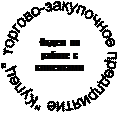 |
Уважаемый(ая) ____________________
Сообщаем Вам, что ваш заказ ____
на сумму ______ будет отправлен __
Способ отправки __________________
Ответственный за выполнение заказа __________________
1.2.. Сохраните документ с именем «Письмо» и временно сверните его.
2.1. В базе данных создайте запрос на выборку, который будет содержать все необходимые для письма данные: код заказа, фамилию и имя клиента, сумму заказа, срок исполнения заказа, способ доставки, фамилию сотрудника, ответственного за данный заказ.
2.2. Сохраните запрос с именем «Данные».
Внимание! Если в документе нужны данные из поля, которое заполнялось по подстановке, то в запрос выбирается поле из подстановочной таблицы.
3.1. Откройте файл «Письмо» и поставьте курсор после обращения Уважаемый...
3.2. Выберите вкладку Рассылки/Начать слияние/Пошаговый мастер слияния.
3.3. Убедитесь, что отмечен пункт Письма и внизу панели нажмите Далее. Открытие документа.
3.4. Выберите Текущий документ и нажмите кнопку Далее. Выбор получателя.
3.5. Отметьте кнопку Использование списка и нажмите кнопку Обзор. Откроется окно, в котором надо указать адрес источника данных. Выберите созданную вами базу данных и в ней запрос «Данные». В открывшемся окне можно уточнить данные: сделать сортировку, установить фильтр и пр. Нажмите ОК и внизу панели - Далее. Создание письма.
3.6. Нажмите кнопку Другие элементы. В появившемся окне Добавление поля слияния выберите «Обращаться к» и нажмите кнопку Вставить. Закройте окно
3.7. Поставьте курсор на место, где будет находиться код заказа. Выполните действия п. 3.6. Аналогично вставьте остальные данные (сумму, дату исполнения заказа, ответственного сотрудника).
3.8. Можно отформатировать поля (изменить шрифт, начертание, цвет и т.д.). В результате документ должен выглядеть примерно так, как показано на рисунке.
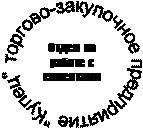 |
Уважаемый(ая) «ОбращатьсяК»
Сообщаем Вам, что ваш заказ «заказыКодЗаказа»
на сумму «ОтпускнаяЦена»
будет отправлен «ДатаИсполнения».
Способ отправки «Название»
Ответственный за выполнение заказа «Фамилия»
3.9. Нажмите кнопку Просмотр писем. Будет произведено объединение данных и основного документа. Сохраните получившийся документ.
3.10. Полученный документ можно вывести на печать, сформировав сразу все письма по клиентам. Как будут выглядеть письма, можно увидеть, нажимая правую или левую кнопку Получатель.
 2013-12-28
2013-12-28 713
713







